未保存的Excel表格怎么恢复?我们在使用office时,常常会遇到一些问题,比如excel表格没保存怎样恢复的问题,我们该怎么处理呢。下面这篇文章将为你提供一个解决思路,希望能帮你解决到相关问题。
一、未保存的Excel表格怎么恢复
恢复方法:
1.首先,我们打开我们电脑上面的excel,然后我们点击左上角的文件。
2.弹出的界面,我们点击信息。
3.然后我们点击管理版本。
4.弹出的界面,我们点击恢复未保存的工作簿。
5.弹出的界面,我们找到我们未保存的文档,然后点击选中,之后点击打开就可以恢复了。
二、excel表格没保存怎样恢复
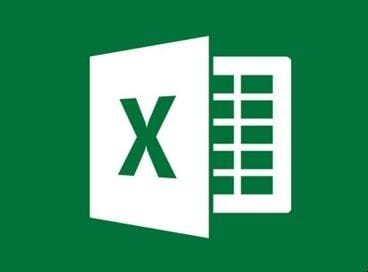
第一:打开excel软件。

第二:如果excel意外退出,忘记保存内容,重新打开excel时,在excel左边会出现个‘文档恢复’区域。
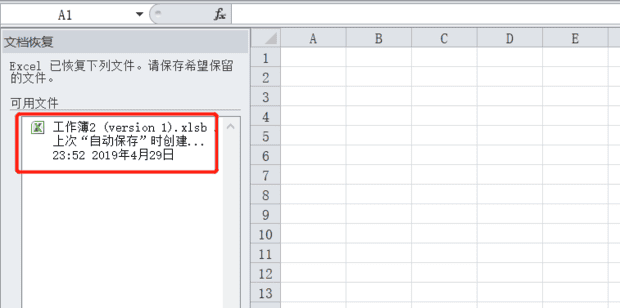
第三:右击选择“打开”。
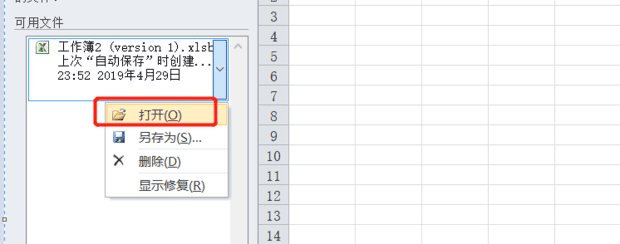
第四:最后就可以了。
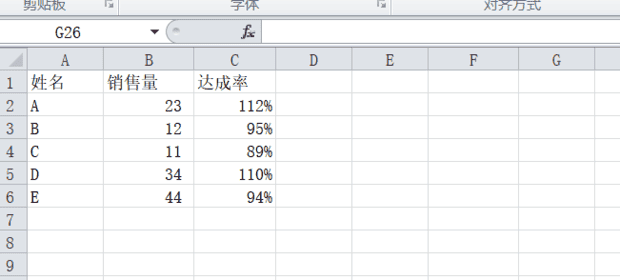
以上就是为你整理的excel表格没保存怎样恢复全部内容,希望文章能够帮你解决未保存的Excel表格怎么恢复相关问题,更多请关注本站office栏目的其它相关文章!
